Выход в интернет через аналоговый модем в 2023 году
Приветствую всех!
Многие из нас успели застать ту эпоху, когда модем был едва ли не единственным доступным способом для выхода в сеть. И многим наверняка будет интересно узнать, на что же способно такое подключение сейчас.

Итак, в сегодняшней статье вспомним dial-up-модемы и всё, что с ними связано. Разберёмся, как в наши дни можно выйти в интернет через такое подключение. Узнаем, получится ли вообще пользоваться современными сайтами. Традиционно будет много интересного.
❯ Суть такова
Когда-то давно здесь уже был пост от всё того же dlinyj, где описывалось соединение двух модемов. Но мне традиционно хотелось большего: не просто увидеть, как то, что вводится в терминале на одном компьютере, видно на другом, а открыть то самое окно с вводом логина и пароля, услышать щелчки реле и звук соединения, после чего наконец получить доступ к заветному TCP/IP. Как же это сейчас сделать? Давайте разбираться.
Вообще, в этом плане я далеко не первый. Но стоит учесть, что каждая такая статья по-своему уникальна: стандарты постоянно меняются, а аппетиты веб-разработчиков неуклонно растут, отчего в разные годы можно получить совершенно разные результаты. Помимо этого, большинство таких руководств связаны с тем, как вывести в сеть какой-то раритет, в то время как мне интересно подключить через модем более-менее современный ПК (перед началом опытов далее упомянутые сайты были проверены на открытие и работу на этом компьютере через LAN). По идее, многие сайты не откроются из-за банального разрыва соединения по таймауту. А как оно будет на самом деле — скоро и узнаем.
❯ Немного ностальгии по той эпохе
Ну и перед началом экспериментов вспомним, как оно вообще было. Кто не застал — узнает, кто застал — поностальгирует. Конечно, всё сразу в одном абзаце не отразишь, но всё же.
Итак, после некоторого заката BBS основным предназначением модемов стал выход в интернет.
Для начала надо было пополнить счёт у провайдера или купить карту оплаты. Далее создавалось модемное подключение, вводились логин и пароль, модем совершал звонок до модемного пула провайдера, а компьютеру после авторизации назначался свой IP-адрес (для общения модема с провайдером использовался протокол PPP). Модемы были не просто средством связи, коммутируемый доступ стал целой эпохой в истории интернета, даже сейчас звук соединения нашёл применение во всяких видеоприколах. Покупаешь в ларьке у дома карточку, стираешь защитный слой, вводишь учётные данные, и вот оно. Щёлканье реле импульсного набора, загадочные для простого пользователя посвистывания и покрякивания, и компьютер подключается к вожделенному и такому дорогому интернету.
Работало всё это по нынешним временам очень медленно, отчего сайты были по большей части легковесными: никакого шлака типа бесконечной прокрутки, «ленивой загрузки» и просто мусорных элементов. Продвинутые пользователи для экономии трафика открывали кучу страниц сразу, отключались, а затем после их прочтения дозванивались снова и открывали следующие. На некоторых линиях связь была очень нестабильной и часто обрывалась, а при попытке дозвониться в очередной раз можно было получить «занято»: модемный пул провайдера всё же не резиновый. Настоящим спасением были менеджеры закачек, позволявшие докачать файл, если связь прервалась, вместо скачивания его заново.
Немало проблем было у владельцев квартир с параллельными телефонами: во время посиделок в интернете телефон был занят не только у себя, но и у соседей. Также существовала подстава с устанавливавшимися тогда устройствами уплотнения абонентских линий, практически не портившими речь, но снижавшие качество соединения до неприлично малых значений.
Были и свойственные этой эпохе вирусы, например, «крякер интернета», где под видом программы, умеющей взламывать логин и пароль провайдера, пользователь получал обычный троян или просто программу-прикол. Или же «звонилка», где пользователь сдуру (примерно так же, как сейчас жмякают «Нажмите «Разрешить уведомления», чтобы продолжить») обзаводился непонятной программой, при запуске которой соединение обрывалось, а при попытке его возобновить модем совершал звонок на платный номер.
❯ Не интернетом единым
Не только лишь для доступа в сеть служили они. Даже после того, как число работающих BBS сильно упало, интернетом всё не ограничивалось. По модемам передавалась телеметрия, открывались ведомственные и банковские порталы, работало удалённое управление.

Вот для примера POS-terminal’ы разных фирм и годов. Многие из них до совсем недавнего времени работали через модем: при совершении платежа терминал звонил в процессинговый центр банка и обменивался данными.

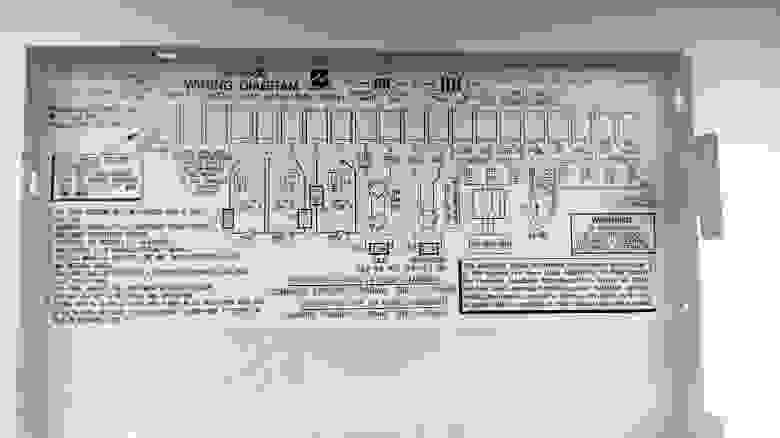

А вот сигнализация, точно так же поддерживающая связь при помощи модема. Подключив её к обычной телефонной линии, можно получить возможность оповещения на центральном пульте или удалённой конфигурации оборудования.
Некоторые из подобных устройств умудрились даже пережить закат модемной эпохи, продолжая работать даже тогда, когда все пользователи пользовались кабельными сетями.
Были и «нетрадиционные» способы применения. Например, модем с голосовыми функциями позволял не только звонить при помощи компьютера, а ещё и менять голос при звонке. Также в те годы были популярны аналоговые автоответчики фирмы Panasonic, поддерживающие удалённое управление, для чего надо было при звонке набрать в тоновом режиме трёхзначный пароль. При помощи модема и нехитрого софта можно было подобрать этот пароль, после чего получить полный доступ к функциям и, например, поменять штатную запись на что-то обидное для владельца устройства.
❯ Обзор оборудования
Разумеется, мимо меня, любопытного парня, много всякого компьютерного хлама прошло, так что модемов в щедрых закромах Родины оказалось немало. Сами по себе модемы тоже представляют немалый интерес: каждое такое устройство по сути полноценный специализированный компьютер, оснащённый процессором, памятью, ПЗУ, интерфейсным контроллером, цифровым сигнальным процессором (DSP), цепью связи с телефонной линией…
В качестве процессора частенько можно было встретить Z80, i186 (а в самых крутых аппаратах даже монстров вроде 386EX) или MC68000, в поздних моделях были проприетарные чипы.



Вот, например, Zyxel Omni 56k, через точно такой же в своё время выходил в интернет я сам. Девайс специальной «российской» версии, адаптированной к суровым отечественным реалиям и умеющей работать даже на наших линиях, состоящих из дешёвой лапши.
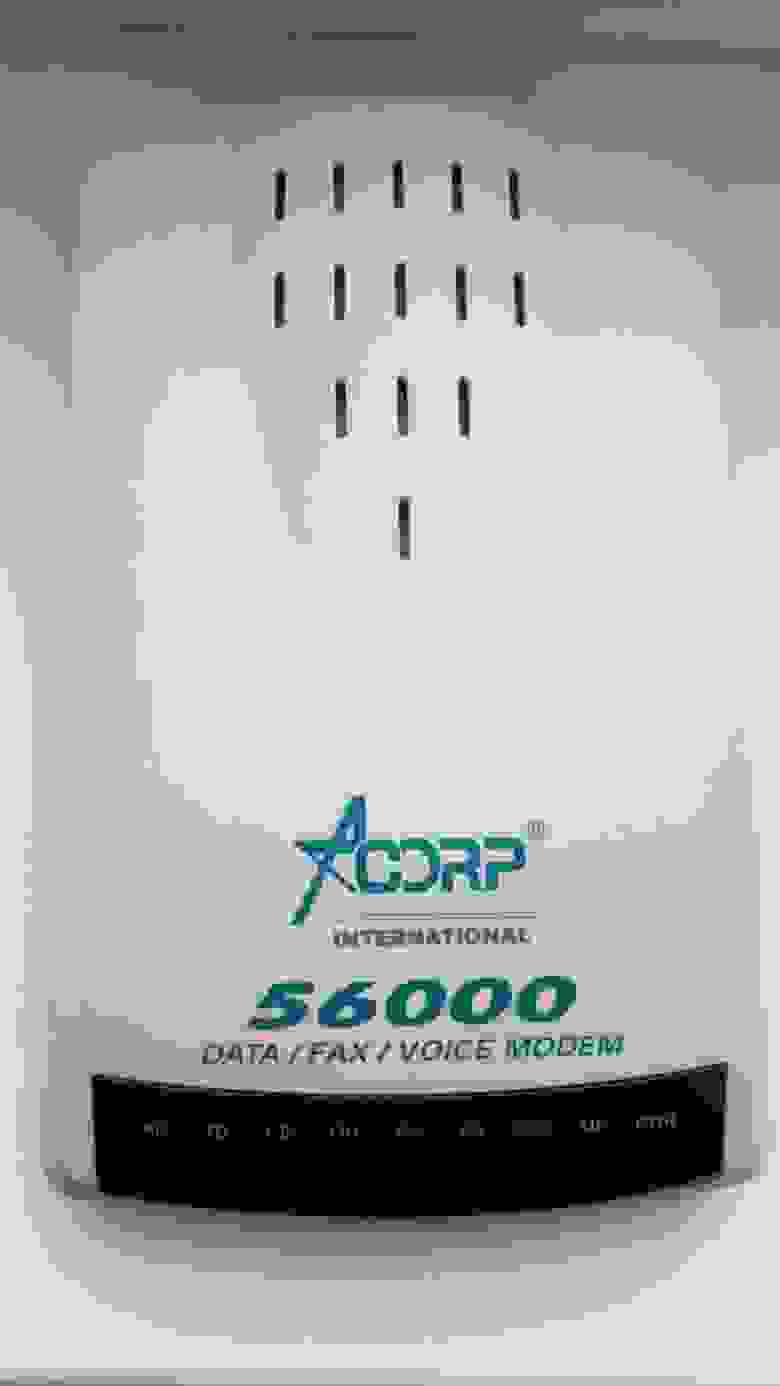
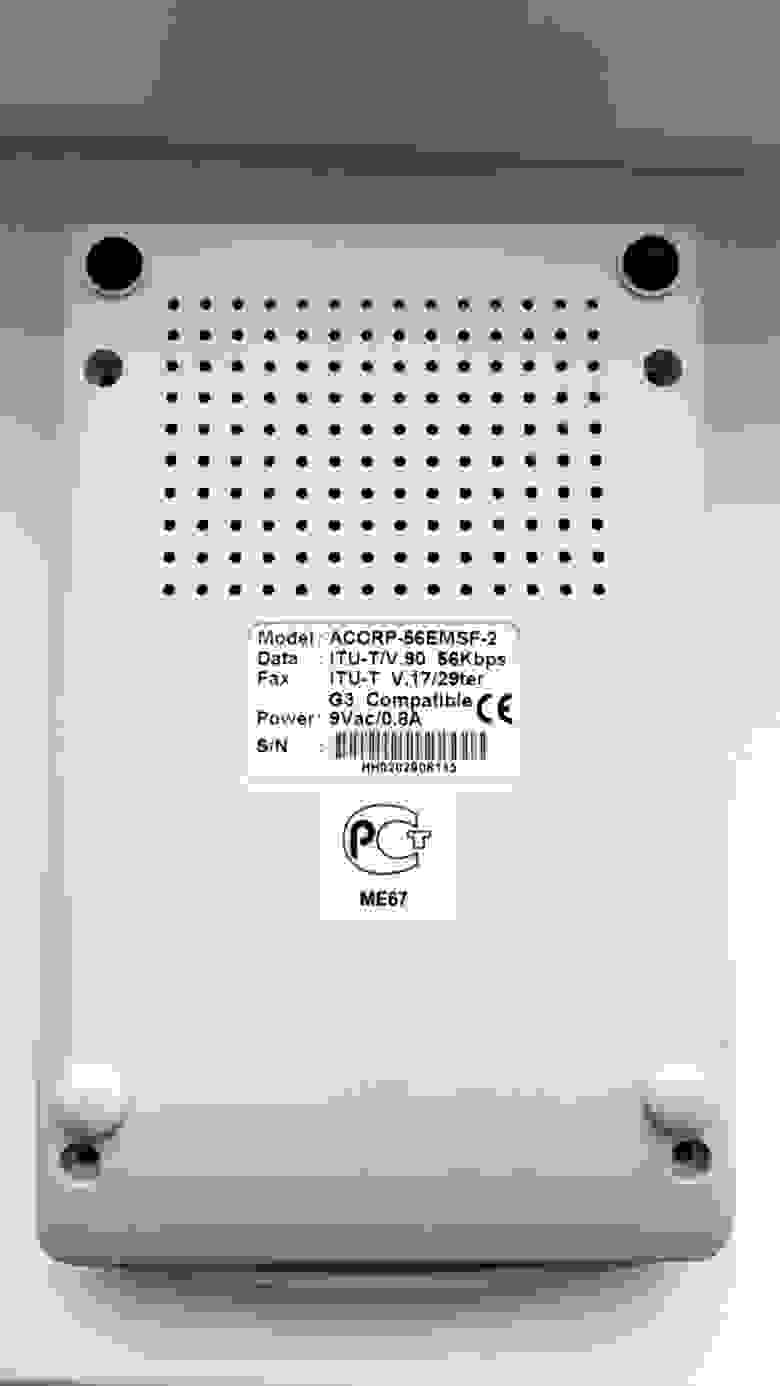

А вот не менее популярная в наших краях модель от Acorp. Модем поддерживает голосовые функции и может использоваться, например, для звонков при помощи компьютера или записи разговоров.


От него у меня даже сохранились коробка и диск с каким-то софтом. Кстати, отличительная черта тогдашних производителей железа: помимо драйверов на диск пихали ещё кучу всякого софта, частенько вообще не имеющего ни малейшего отношения к железке.



U.S Robotics Sportster Ext 56k Faxmodem.
Настройка осуществляется DIP-переключателями. Кстати, в таком корпусе выпускалось несколько моделей, внешне отличались они лишь наклейкой.

А вот внутренний модем на шину ISA. У меня оказалось сразу две такие платы, и я даже пытался повторить тот эксперимент товарища dlinyj с соединением двух модемов (успешно, кстати). На плате отчётливо видны цифровой сигнальный процессор от TI, память, ПЗУ, динамик, реле импульсного набора, трансформатор. Чип, на котором намалёвано «NT2 C» — процессор Intel 80186.



Софт-модемы (они же Win-модемы). Казалось бы, сильно удешевить модем, отдав обработку сигналов процессору компьютера, было неплохим решением. Получилось традиционно так себе. Слабый ПК при обмене данными отправлялся в глубокую задумчивость, связь постоянно плавала, а в некоторых моделях экономили даже на полноценной развязке, из-за чего шальная гроза могла вывести из строя не только модем, но и ещё что-нибудь.
❯ О провайдерах

Изначальный план купить где-то карту оплаты и попробовать выйти в сеть с оглушительным треском провалился. Ни один из челябинских провайдеров модемного доступа не предоставлял. И, похоже, не предоставляет он его уже давно. Да что уж там, даже нормальной линии во многих местах уже не найти, так как аналоговые АТС уже демонтировали. Даже если лапша у вас не втыкается в голосовой шлюз (типа вот такого обнаружившегося у меня Linksys SPA2102) или абонентский терминал GPON, вполне может оказаться, что идёт она всё равно не дальше подвала или чердака, где расположено аналогичное оборудование.
В своё время товарищ Макс «Fagear» Крюков даже снимал видео про подключение «традиционным» образом. Тут вам и всё ещё рабочий провайдер, и старый дизайн многих сайтов… Эхх.
Мне повезло жить в доме, где сохранилась нормальная медная линия, так что, конечно, можно попробовать поискать номер в другом регионе, но в таком случае есть серьёзный риск прогореть на счетах за городской телефон. Так что мною был быстро найден альтернативный вариант: при помощи двух модемов и нехитрых приспособлений создадим своего собственного провайдера. При наличии оборудования собрать всё это сможет каждый.
❯ АТС
Самым простым и дешёвым вариантом полноценной связи двух модемов является использование офисной мини-АТС. Она полностью повторяет все сигналы «полноценной» линии, а пользоваться ей можно сколько влезет без риска получить счёт с шестизначным числом. И цена вполне молодёжная, от пятисот до тысячи рублей, подойдёт любая модель, лишь бы в ней было хотя бы два аналоговых порта. Также есть схемы симулятора телефонной линии (поддерживающие набор и звонок), но, скажу я вам, АТС на вторичке вам обойдётся куда дешевле, чем закупка компонентов и сборка такого устройства.

А вот и она. Panasonic KX-T206, одна из самых компактных аналоговых мини-АТС. Вообще, изначально я её приобрёл для других целей (о чём когда-нибудь тоже выйдет пост), но оглашать их пока не буду, не хочу нарушать интригу. Стоила она недорого, свой экземпляр я урвал за пятьсот рублей.

С обратной стороны ничего интересного.

Снимем крышку. АТС попала ко мне весьма зачуханной, шесть коннекторов из восьми были утрачены. Но она была в рабочем состоянии, что крайне радовало. Нас интересуют разъёмы «EXTN», точнее, их средние контакты. Крайние используются только системными телефонами. Подключённым телефонам соответствуют номера 21…26.

Разумеется, АТС я разобрал. Внутри достаточно много деталей, размещено всё весьма плотно. На материнской плате видны разъёмы для установки ещё одной платы расширения.

Материнская плата. Хорошо видны реле и развязывающие трансформаторы. Также виднеются ПЗУшка и давно сдохшая батарейка, судя по всему, настройки хранились в энергозависимой памяти. Справа внизу в цепи внешней линии два керамических защитных разрядника, защищающих электронику от жизненных потрясений.

А эта плата отвечает за сопряжение АТС с городской телефонной сетью.

Собираем всё обратно.
Разбираем коннекторы, вытаскиваем оттуда остатки старой лапши и втыкаем кабель КСПВГ, которого у меня осталось несколько десятков метров после демонтажа в одном месте охранной сигнализации. Другой конец подключаем к телефонной розетке. Оказалось, что в местном хозмаге двойная розетка стоит дешевле одной одинарной, так что её и прикупил. Оба порта оказались запараллелены, так что разбираем розетку, откусываем крысные и зелёные провода и припаиваем кабель от АТС (полярность не важна, внутри любого модема есть диодный мост), не забыв замотать всё чёрной тряпочной изолентой.
Небольшое предупреждение для желающих повторить это всё: хотя напряжение на мини-АТС существенно ниже такового в суровых российских линиях, в том, чтобы ощутить его на себе, мало приятного. Так что не забывайте изолировать провода и не касайтесь контактов «на горячую». Модем — одна из немногих частей компьютера помимо блока питания, где при работе может присутствовать достаточно высокое напряжение.

Подключаем телефоны и проверяем, что гудок есть, а звонок совершается.
❯ Проверка связи
Теперь проверим возможность соединения двух модемов.
Для тестов мною были взяты два ноутбука: «боевой» Compaq Evo N610C, а также старый и ещё не сломленный RoverBook с невразумительным названием. Несмотря на наличие у обоих аппаратов COM-портов, никакие внешние модемы подключать не стал, решил проверить просто со встроенными ноутбучными.
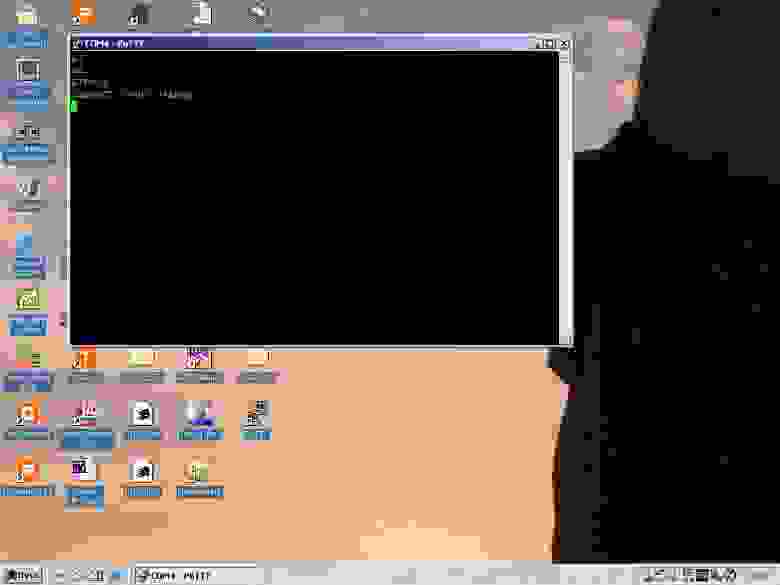
Открываем какую-нибудь терминалку (я использовал PUTTY), выбираем там порт модема и выставляем скорость 115200 бод. То же самое делаем на втором ПК. Учтите, что это должна быть именно терминалка, умеющая отправлять ещё и управляющие символы типа возврата каретки. Софт типа так любимого мною Advanced Serial Port Terminal тут не подойдёт. На каждой машине набираем «AT», если всё нормально, модем ответит «OK». Далее на одном из ПК набираем «ATDP21» (21 меняем на ваш номер). Покрякивание динамика, щелчки реле внутри АТС, и вот в терминале Roverbook’a появляется строчка «RING». Отвечаем «ATA», и… свершилось! Издав такой ностальгический звук, модемы соединились. Даже два дешёвых ноутбучных модема с первой же попытки увидели друг друга и смогли подключиться. Следует отметить, что максимальная скорость, которую мы сможем получить при помощи двух простых модемов — 33,6 килобит в секунду, так как более высокоскоростной V. 90 (56К) является асимметричным (модем может лишь принимать с такой скоростью, но не свистеть на ней).
❯ Dial-in сервер
Мы же ведь помним, что целью было не просто соединить два модема, а выйти в интернет?
Поэтому нужно настроить софт, который бы умел при поступлении звонка брать трубку и предоставлять модемный доступ. Самым простым вариантом является использование ОС Windows, где он поднимается в несколько щелчков мышкой.
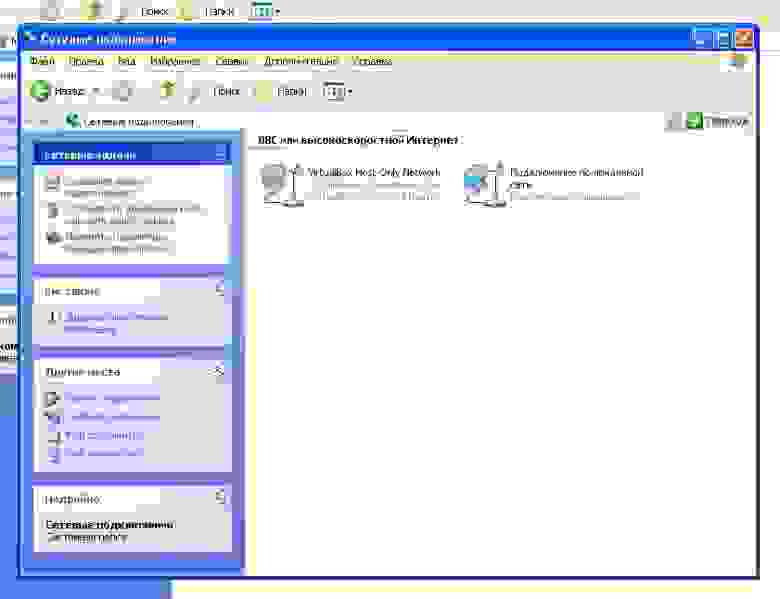
Итак, идём в панель управления и открываем там сетевые подключения. До этого этапа необходимо установить в системе модем и убедиться, что он работает.

Создаём новое подключение.

Тут выбираем последний пункт.

Как нетрудно догадаться, принимать надо именно все входящие подключения, что мы и выбираем.
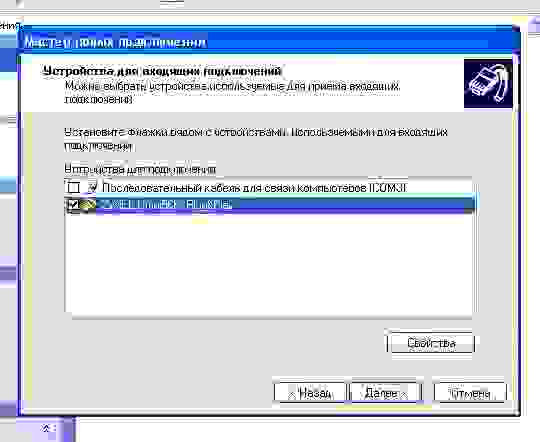
Выбираем модем. В этот момент он должен быть подключён к компьютеру. Для опытов использовался Zyxel Omni 56k, позже заменённый на аппарат от Acorp (как позже выяснилось, видимой разницы между ними нет).
Автоответ на модеме включать необязательно, система сама будет брать трубку при поступлении звонка. На видео в самом конце статьи можно заметить, что индикатор «AA» (Auto answer) на модеме погашен.

Тут выбираем «Запретить».

Тут находится список пользователей, которые будут иметь право на подключение. Нажатием соответствующей кнопки создаём ещё одного и указываем логин и пароль, которые впоследствии и будут использоваться для подключения.
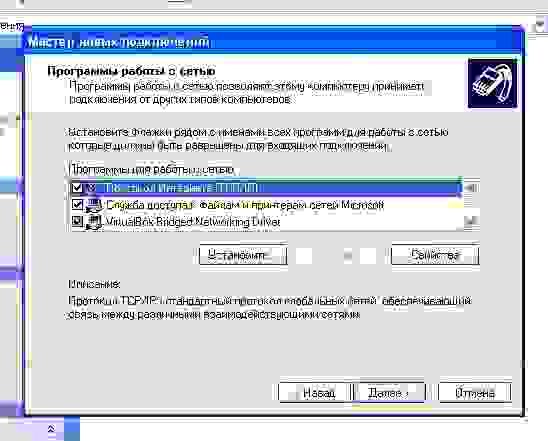
Тут ничего не меняем.
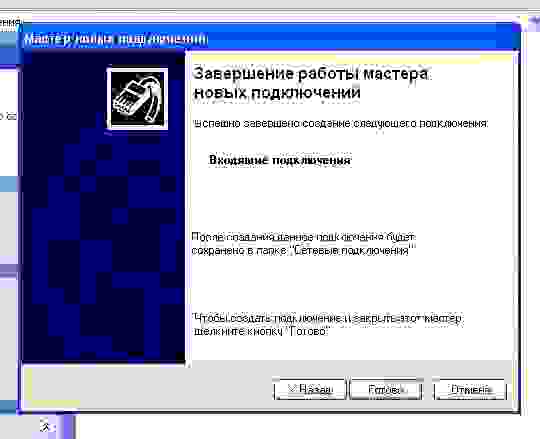
Вот и всё, буквально за пару минут простой сервер для приёма входящих звонков был развёрнут.
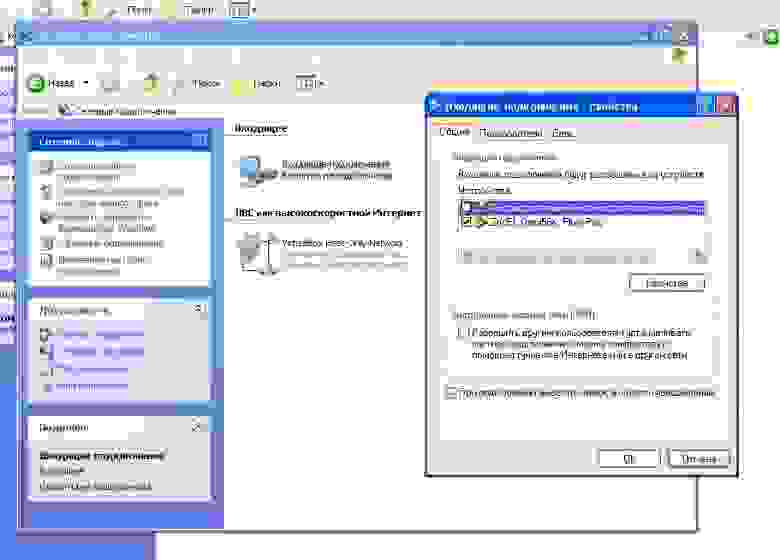
Теперь в сетевых подключениях можно увидеть отдельный раздел для входящих, где будут также показываться все подключённые клиенты.


Самодельный USB→RS-232 переходник (успешно синхронизировавший с компьютером целый модельный ряд КПК, прошивавший POS-terminal’ы и возвращавший к жизни роутеры) с модемом работать почему-то отказался (хотя уровни у него не пятивольтовые). Поэтому пришлось отправиться в щедрые закрома Родины и извлечь оттуда купленный мною пару лет назад (хотел использовать его совместно с программой Serial USB Terminal на Android, но оказалось, что он в ней не поддерживается, пришлось делать свой на FTDI и ADM213) девайс Moxa UPort 1110, лишённый данного недостатка.
Ну вот и всё. Втыкаем провод от модема в АТС, и система готова принимать звонки.
❯Возвращаем свой две тысячи седьмой

Изначально для проверки планировал использовать ноутбук на Windows 7 и его встроенный модем, но в итоге решил, что если ностальгировать, то по-максимуму. Поэтому берём компьютер на базе Athlon 64 (на фото его материнка). Машина старая, впрочем, сайты на ней всё ещё успешно открываются. Более того, ещё три года назад я достаточно активно этим компьютером пользовался.

Подключаем провода и убеждаемся, что агрегат рабочий. Последние записи в истории браузера датируются две тысячи двадцатым годом. О как…

Но заканчиваем ностальгические рыдания и переходим к настройке. Тут я столкнулся с очередной проблемой — внешний модем почему-то не работал. COM-порт был исправен, модем тоже. Но всё равно при нажатии кнопки «Опросить модем» он мигал лампочками, покрякивал динамиком и героически прикидывался трупом. Пришлось заменить его на плату на PCI.
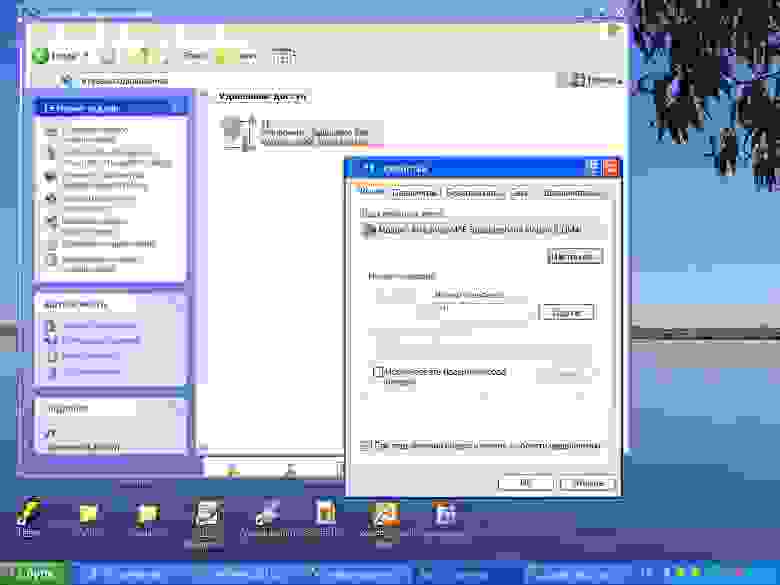
Создаём подключение. Всякие правила набора убираем, оставляем только номер нашего второго модема — 21.

Ну что, всё готово. Нажимаем кнопку перемещения в 2007 год соединения, и модем начинает дозвон.
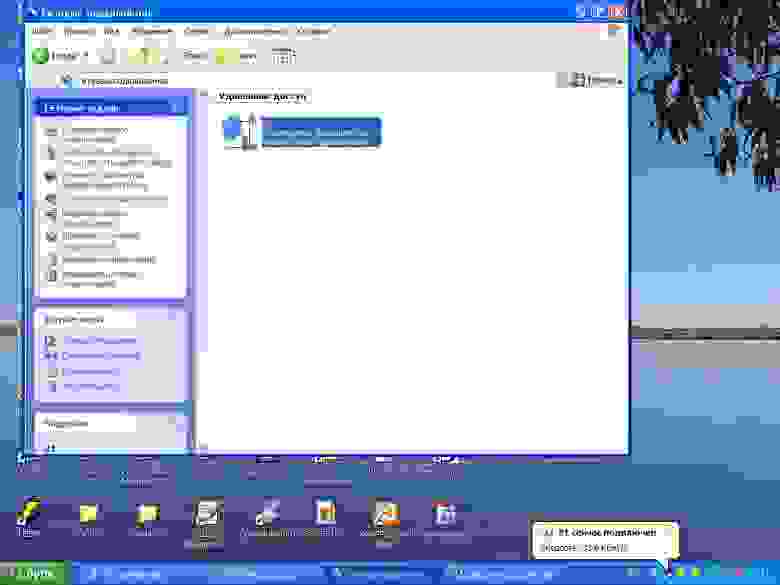
И вот связь установлена. С теми самыми 33,6 КБит/с.
Скриншоты, конечно, не передают всей той атмосферы, так что я даже снял видео. Даже специально достал ЭЛТ-монитор, аутентичный для той эпохи.
❯ Ha! Ha! I’m using the Internet!
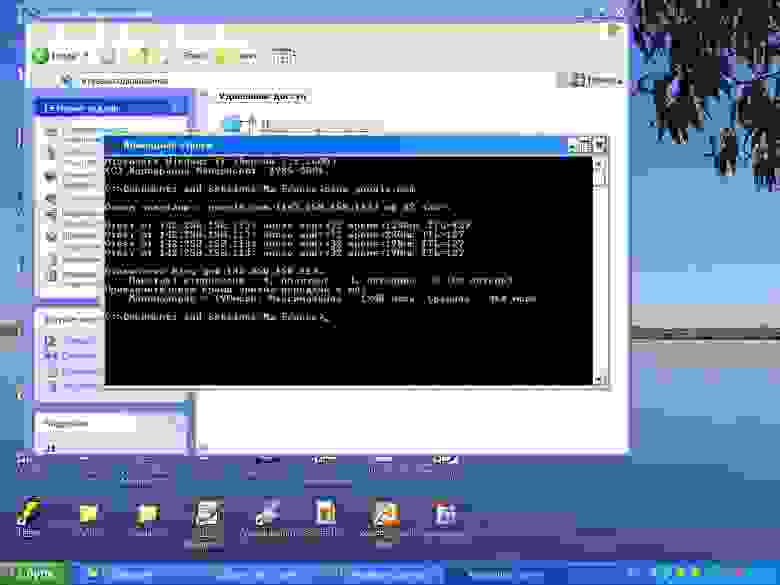
Откроем что-нибудь? Для начала убедимся, что сеть действительно есть, для чего запустим ping. Отлично, связь работает.
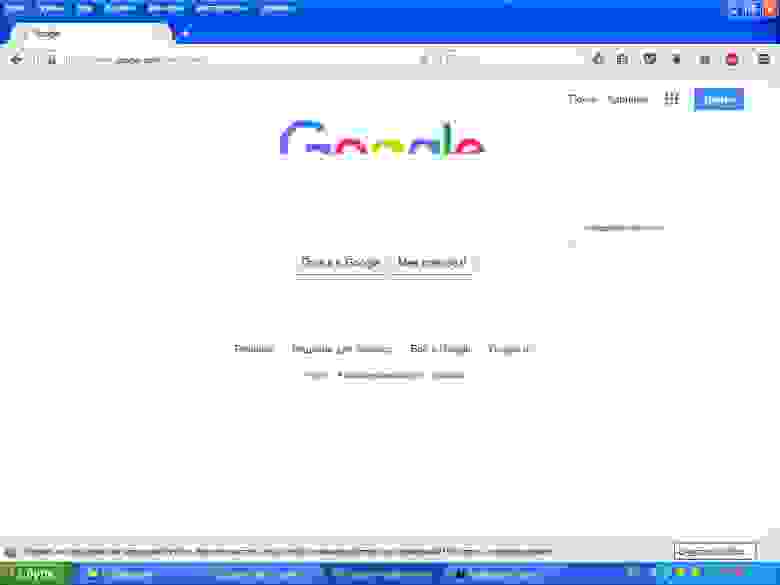
В адресной строке вводим google.com, жмякаем Enter и спустя минут пять белого экрана он таки загружается. Картинка, правда, прогрузилась не до конца, видимо, соединение отвалилось по таймауту.

Old-DOS. То, что на скриншоте, появилось буквально через несколько секунд после нажатия на ввод.

Ещё через пару минут сайт успешно загрузился полностью.

Хабр. Модем долго мучился, но в итоге сдался. Даже белый экран понаблюдать не довелось.

Яндекс. Грузился он куда дольше Гугла, постоянно перекидывая то на один (sso.passport.yandex.ru), то на другой (sso.ya.ru) домен. Картинки опять таки прогрузились не полностью.

Nedopc.org. На этот сайт мною возлагались очень большие надежды, но открыться он так и не смог.

Домашняя страничка эпохи Web 1.0. Работает, грузится весьма уверенно для таких скоростей.

9zip.ru. За минуту загрузилось то, что на скриншоте, чуть позже начали подтягиваться картинки.
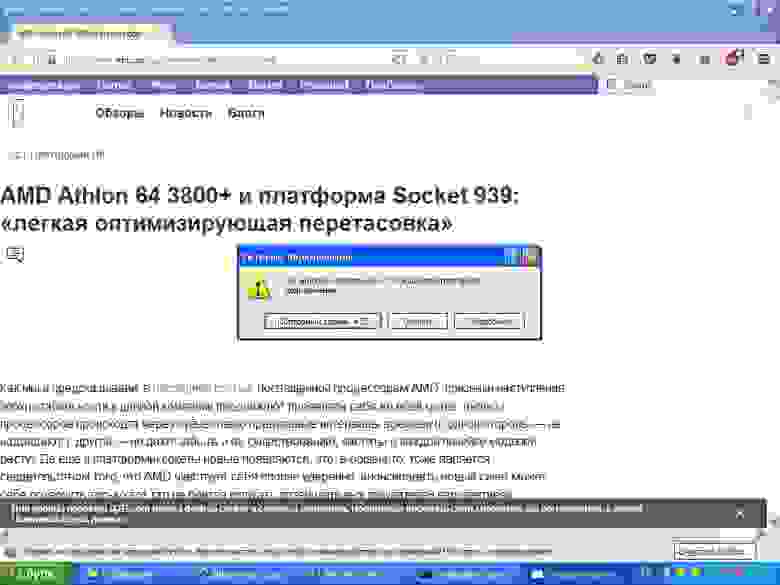
iXBT. Этот сайт тоже было крайне интересно проверить — как-никак, один из самых аутентичных из ныне живущих сайтов о железе, немалая часть обзоров на котором сейчас бы потянула на неплохие статьи для хаба «Старое железо». Текстовая часть загрузилась успешно, всё остальное добывалось как-то особенно долго, в итоге дело закончилось разрывом связи. Картинок никто так и не увидел.
С сервисами, требующими хорошего соединения, всё было понятно ещё до начала опытов: Telegram и YouTube не работают (первый пишет вечное «Connection…», второй выдаёт ошибку воспроизведения), VK тоже (сообщения не отправляются).
❯ Windows CE
Успешно выведя в интернет компьютер, я захотел сделать то же самое на КПК (обзор на него я уже делал в своём посте «Легенды на SH-3»).

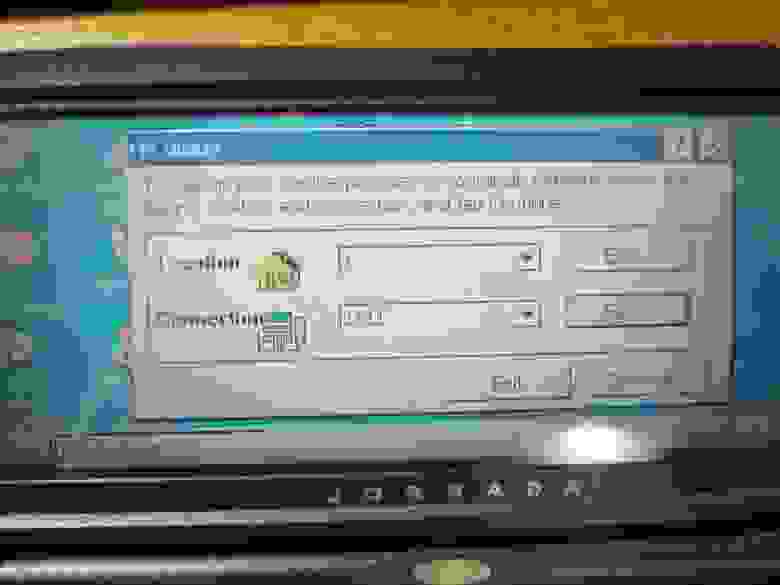
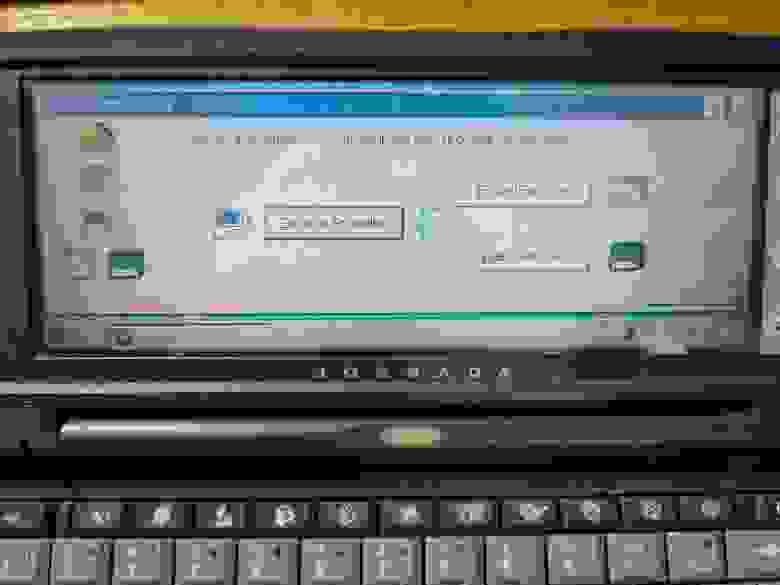

Итак, открываем HP dialup и создаём новое соединение. Создаётся оно очень просто и особых пояснений не требует.
Ну что, звоним?

И оно таки работает! Антикварный КПК успешно подключился и получил доступ в сеть.

А вот и Old-DOS на его экране. Тут он загружался достаточно долго, минут десять точно.
❯ Что же в итоге?
Увы, коммутируемый доступ в интернет скорее мёртв, чем жив. Многие сайты уже не открываются, просто потому что их размер намного превосходит таковой для типичного ресурса тех лет. Времена, когда парочка скачанных за ночь песен в формате mp3, картинки с котиками или коротенький видеоролик были небывалым достижением, давно прошли. Уже к началу десятых годов огромная часть пользователей пересела на ADSL с куда большими скоростями. Многие веб-страницы тащат на себе десятки мегабайт различных данных, что для такого канала связи непозволительно много. Если в том видео Макса Крюкова сайты ещё как-то открывались, то теперь всё совсем печально.
Почувствовать всю боль открытия нынешних ресурсов на модемных скоростях можно и без всего этого оборудования: достаточно всего лишь обычного телефона с мобильным интернетом и небольшого шатания по городу в поисках плохого сигнала. Многие пользователи знают: если на иконке уровня сигнала написано «E» (он же EDGE), можно с уверенностью сказать, что интернета нет, почти ничего не открывается. А ведь скорость там в десяток раз выше модемной. Ну, а если купить билет на электричку и куда-нибудь поехать, то можно увидеть, что на просторах нашей необъятной ещё полным-полно мест, где не то, что интернета, вообще связи никакой нет, а телефон показывает лишь унылое «Нет сигнала».
Тем не менее, «диалап» был целой эпохой в мире интернета, отчего попробовать данную технологию в действии сейчас, безусловно, было крайне интересно. Такие дела.
❯ Ссылки

